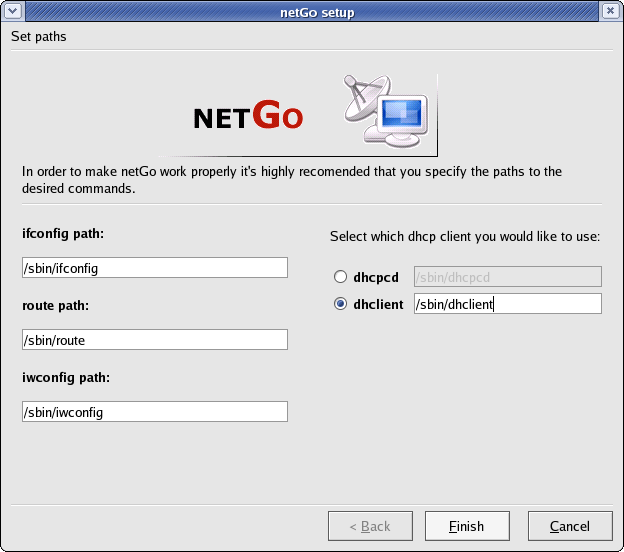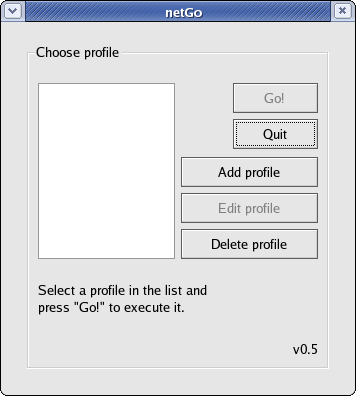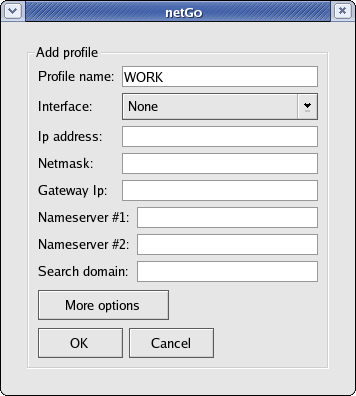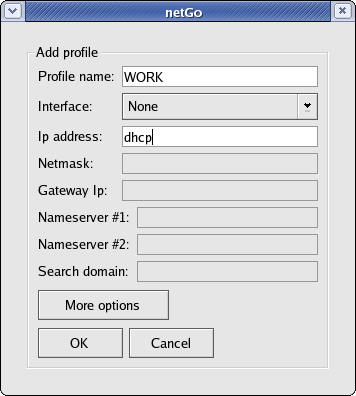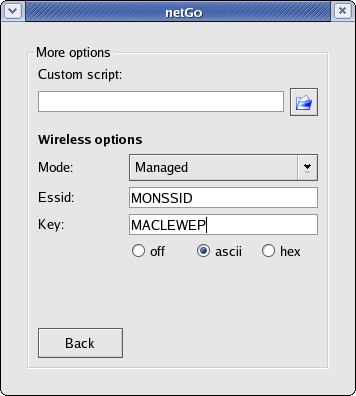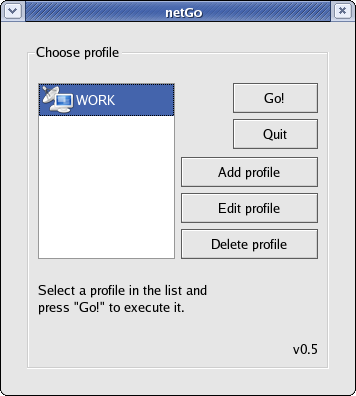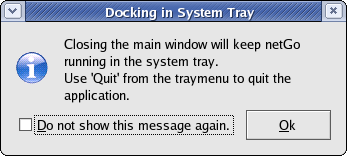« Netgo : Gestion de vos profils réseau » : différence entre les versions
mAucun résumé des modifications |
|||
| (2 versions intermédiaires par le même utilisateur non affichées) | |||
| Ligne 1 : | Ligne 1 : | ||
{{ | {{Auteurs|[[Utilisateur:ChristophePolyte|ChristophePolyte]], [[Utilisateur:JohanCwiklinski|JohanCwiklinski]]}} | ||
Si vous vous déplacez entre plusieurs réseaux (au travail, à la maison, en clientèle ...) ayant une configuration différente, cela peut devenir un sacré casse-tête pour configurer rapidement les différentes connexions. | Si vous vous déplacez entre plusieurs réseaux (au travail, à la maison, en clientèle ...) ayant une configuration différente, cela peut devenir un sacré casse-tête pour configurer rapidement les différentes connexions. | ||
| Ligne 51 : | Ligne 50 : | ||
:Custom Script va permettre l'utilisation d'un script personnalisé. | :Custom Script va permettre l'utilisation d'un script personnalisé. | ||
:* ''[http://fr.wikipedia.org/wiki/R%C3%A9seau_ad-hoc Mode]'' : ''Managed'' en passant par un point d'accès ou | :* ''[http://fr.wikipedia.org/wiki/R%C3%A9seau_ad-hoc Mode]'' : ''Managed'' en passant par un point d'accès ou ad-Hoc en "poste à poste". | ||
:* ''[ Essid]'' : L'identifiant du réseau sans-fil. | :* ''[ Essid]'' : L'identifiant du réseau sans-fil. | ||
:* ''Key'' : La clé [ WEP] cryptant les échanges sur le réseau. Il faut d'abord sélectionner le type de clé ([ ASCII] ou [ Hexadécimal]) avant de pouvoir renseigner ce champ. | :* ''Key'' : La clé [ WEP] cryptant les échanges sur le réseau. Il faut d'abord sélectionner le type de clé ([ ASCII] ou [ Hexadécimal]) avant de pouvoir renseigner ce champ. | ||
| Ligne 63 : | Ligne 62 : | ||
[[Image:capturenetgo62jl.png]] | [[Image:capturenetgo62jl.png]] | ||
:Une fois la fenêtre de l'application fermée, le programme reste dans | :Une fois la fenêtre de l'application fermée, le programme reste dans la zone de notification. | ||
[[Image:capturedockinginsystemtray2wr.png]] | [[Image:capturedockinginsystemtray2wr.png]] | ||
| Ligne 72 : | Ligne 71 : | ||
* Impossible de revenir à la fenêtre de réglages des chemins d'accès une fois qu'ils sont fixés ... attention aux erreurs !!! | * Impossible de revenir à la fenêtre de réglages des chemins d'accès une fois qu'ils sont fixés ... attention aux erreurs !!! | ||
* Configuration en mode dhcp peu intuitive. | * Configuration en mode dhcp peu intuitive. | ||
* Pas de support du WPA | * Pas de support du WPA. | ||
* Pas de désactivation des interfaces | * Pas de désactivation des interfaces. | ||
==Troubleshooting== | ==Troubleshooting== | ||
| Ligne 126 : | Ligne 125 : | ||
==Pour aller plus loin== | ==Pour aller plus loin== | ||
* [http://www.trolltech.com/ Site officiel de | * [http://www.trolltech.com/ Site officiel de Qt] | ||
* On peut rajouter le [http://fr.wikipedia.org/wiki/WPA WPA] dans netgo assez facilement en fait ... dans la partie ''Custom Script'', il suffit de rajouter un script paramétrant la protection WPA avec [http://hostap.epitest.fi/wpa_supplicant/ WPA Supplicant] | * On peut rajouter le [http://fr.wikipedia.org/wiki/WPA WPA] dans netgo assez facilement en fait ... dans la partie ''Custom Script'', il suffit de rajouter un script paramétrant la protection WPA avec [http://hostap.epitest.fi/wpa_supplicant/ WPA Supplicant] | ||
* Paramètre "<code>--hide</code>" pour rajouter netgo au démarrage de la session GNOME (Bureau, Préférences, Préférences Supplémentaires, Sessions) | * Paramètre "<code>--hide</code>" pour rajouter netgo au démarrage de la session GNOME (Bureau, Préférences, Préférences Supplémentaires, Sessions) | ||
[[ | [[Catégorie:Réseaux et Serveurs]] | ||
[[ | [[Catégorie:Wi-Fi]] | ||
Dernière version du 19 octobre 2009 à 06:45
Si vous vous déplacez entre plusieurs réseaux (au travail, à la maison, en clientèle ...) ayant une configuration différente, cela peut devenir un sacré casse-tête pour configurer rapidement les différentes connexions.
Bien que la situation s'améliore notamment grâce à NetworkManager, il existe une solution très simple pour gérer plusieurs profils réseau : netgo.
Présentation
Cette application est écrite en Qt. Elle se configure de façon très simple... Mais il y a quelques petits pièges à éviter...
On peut y créer des profils pour les connexions filaires et Wi-Fi.
Procédure d'installation
Un simple yum install netgo installera l'application (en cas d'échec il faut vérifier que le Dépôt extras soit bien actif... ce qui est le cas par défaut).
Utilisation
L'entrée de netgo dans le menu se trouve dans : Bureau -> Paramètres de système -> Paramètres de système supplémentaires -> Netgo.
Le mot de passe root est requis pour lancer netgo.
Lors du premier démarrage, le programme demande les chemins d'accès des programmes qui seront utilisés, il ne faut pas cliquer sur Finish tout de suite sinon attention à la galère.
Sur les systèmes Fedora, l'exécutable iwconfig ne se trouve pas dans /usr/sbin mais dans /sbin, il convient donc de modifier le chemin d'accès vers iwconfig dans la configuration de netgo.
Il est également souhaitable de basculer sur dhclient.
Au final, nous nous retrouvons avec la configuration suivante :
- Création d'un profil de connexion
- Il faut cliquer sur "Add Profile"
- Il faut ensuite donner un nom au profil ...
... sélectionner l'interface et remplir la configuration TCP/IP de la connexion (adresse IP, masque de sous-réseau, passerelle par défaut, serveur DNS1, serveur DNS2, domaine de cherche DNS). Une connexion internet depuis un réseau local ne nécessite généralement que l'adresse IP, le masque de sous-réseau, la passerelle par défaut et au moins un serveur DNS). Pour les paramètres TCP/IP attribués via un serveur DHCP, il faut spécifier DHCP à la place de l'adresse IP.
- Pour les connexions sans fil, il faudra sélectionner more options et passer à la configuration du Wi-Fi.
- Custom Script va permettre l'utilisation d'un script personnalisé.
- Mode : Managed en passant par un point d'accès ou ad-Hoc en "poste à poste".
- [ Essid] : L'identifiant du réseau sans-fil.
- Key : La clé [ WEP] cryptant les échanges sur le réseau. Il faut d'abord sélectionner le type de clé ([ ASCII] ou [ Hexadécimal]) avant de pouvoir renseigner ce champ.
- Un clic sur back et le profil est prêt à être utilisé.
- Utilisation des profils
- De retour dans la fenêtre principale, il suffit de sélectionner le profil et de cliquer sur "Go!".
- Une fois la fenêtre de l'application fermée, le programme reste dans la zone de notification.
Conclusion
Ce logiciel est assez intéressant pour gérer différents profils réseaux. Il souffre quand même de quelques gros défauts :
- Impossible de revenir à la fenêtre de réglages des chemins d'accès une fois qu'ils sont fixés ... attention aux erreurs !!!
- Configuration en mode dhcp peu intuitive.
- Pas de support du WPA.
- Pas de désactivation des interfaces.
Troubleshooting
Si par mégarde la partie configuration des chemins d'accès a été bâclée ... et donc que le chemin de iwconfig est erroné (ou tout simplement pour changer la configuration), il faut : -Modifier le fichier de conf manuellement ou -Supprimer le fichier de conf ... la fenêtre de configuration réapparaitra lors du prochain démarrage de netgo.
Bien entendu, on peut modifier un profil directement dans le programme.
Localisation du fichier de configuration :
- Fedora 32 bits (i386) : /usr/lib/qt-3.3/etc/settings/netgorc
- Fedora 64 bits (x86_64) : /usr/lib64/qt-3.3/etc/settings/netgorc
Le fichier de configuration contient le chemin d'accès des commandes et les profils :
[drpixel@durandal ~]$ cat /usr/lib64/qt-3.3/etc/settings/netgorc [paths] dhcp client=/sbin/dhclient ifconfig=/sbin/ifconfig iwconfig=/usr/sbin/iwconfig route=/sbin/route [profiles] WORK/essid= WORK/gateway= WORK/interface=eth0 WORK/ip=dhcp WORK/key= WORK/key type=off WORK/mode=None WORK/netmask= WORK/ns1= WORK/ns2= WORK/script= WORK/search= eth0/essid= eth0/gateway= eth0/interface=sit0 eth0/ip=dhcp eth0/key= eth0/key type=off eth0/mode=None eth0/netmask= eth0/ns1= eth0/ns2= eth0/script= eth0/search=
S'il y a une erreur dhclient, il faut tuer le processus dhclient déjà présent (killall dhclient) et retenter la connexion.
Pour aller plus loin
- Site officiel de Qt
- On peut rajouter le WPA dans netgo assez facilement en fait ... dans la partie Custom Script, il suffit de rajouter un script paramétrant la protection WPA avec WPA Supplicant
- Paramètre "
--hide" pour rajouter netgo au démarrage de la session GNOME (Bureau, Préférences, Préférences Supplémentaires, Sessions)